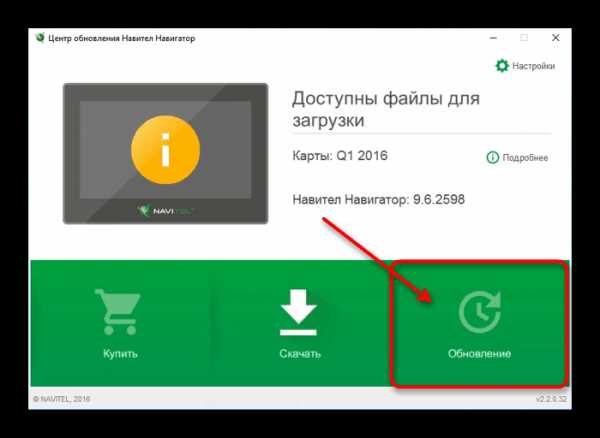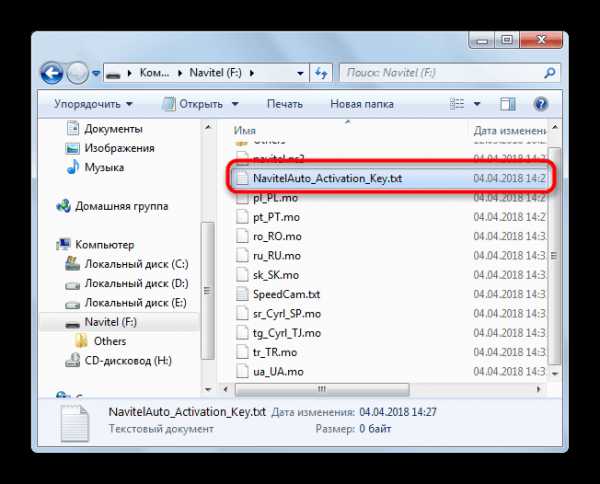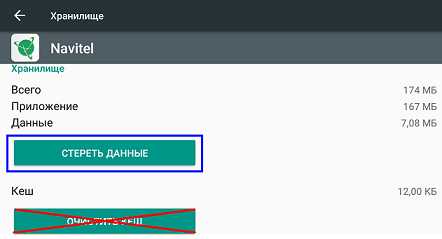обновить карты, обновить через Андроид.
Для корректного перемещения по городу можно использовать навигаторы. Однако, эти программы могут не правильно работать, например, из-за ошибок в загрузке карты или не правильно выстроенного маршрута. Причина сбоя — устаревшие карты. Рассмотрим, как обновить навигатор Навител.

Как установить Навител на навигатор
Рассмотрим два основных способа установки навигатора карт Навител: платный и бесплатный. Если установить приложение из магазина Google Play, то потребуется платная регистрация. Поэтому проще всего найти apk-файл программы, скачать, распаковать архив и установить приложение Навител в обход системы безопасности. Тем пользователям, которые решили установить приложение из маркета, придется купить лицензию.
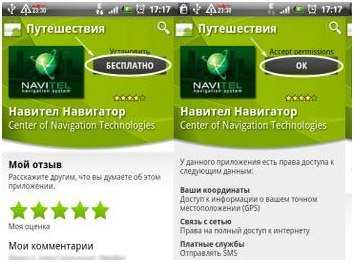
Недостатком бесплатного метода является то, что пользователю придется вручную скачать карты и загрузить их в папку «
Как обновить карты на навигаторе Навител
Рассмотрим как можно обновить карты Навител через ПК, смартфон, навигатор. Для работы дополнительно нужно иметь USB-кабель, чтобы подключить девайс к ПК.
Через официальный сайт и личный кабинет пользователя
Проще всего загрузить обновленные карты Навител через сайт разработчика. Такой вариант подойдет пользователям, у которых имеется ключ. Первым делом необходимо зарегистрироваться на сайте. указав аккаунт и номер лицензии. Далее перейти в раздел «
Здесь указаны имеющиеся апдейты для конкретного устройства в таком формате: версия навигатора, файлы лицензий.
Пользователю остается выбрать обновленные карты Навител, совместимые с девайсом и нажать кнопку «Скачать» напротив строки с описанием. Загруженный файл будет иметь расширение .nm7. Сохраняем его на ПК.
Далее необходимо подсоединить карту памяти или само устройство к ПК в режиме накопителя и перейти в каталог с картами Навител: \NavitelContent\Maps\ и удалите все старые файлы. Это позволит избежать конфликтов несовместимости карт и разных версий программы. Следует загрузить в этот же каталог все обновленные карты и отсоединить устройство от компьютера. Завершающий этап — запустить Navitel для обновления и проверки работоспособности.
Чтобы обновить навигатор Навител в автомобиле, лучше использовать стороннее приложение Navitel Navigator Update Center. Алгоритм действий следующий:
- Скачать и установить программу на ПК с ОС Windows 7 или выше.
- Присоедините при помощи USB-кабеля навигатор к компьютеру, как флешку для обмена файлов.
- Открыть приложение. Если навигатор подключено к ПК, то проблем быть не должно.
- Начнется автоматический поиск обновлений. Если они будут найдены, то пользователю придется скачать новые карты и заменить их на старые.
- Мастер обновления загрузит и переустановит карты в подключенном девайсе.
- Дополнительно можно купить карты других регионов.
- После обновления следует отключить аппарат от ПК и проверить качество работы навигатора.
Обновление навигатора на устройстве Андроид
Обновить навигатор Навител можно и через смартфон с ОС Андроид. Перед началом работы следует отключить мобильный интернет. Карты занимают много памяти (Мб). Лучше скачивать их, используя не Wifi.
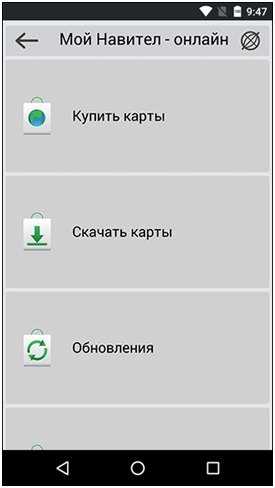
В приложении открываем
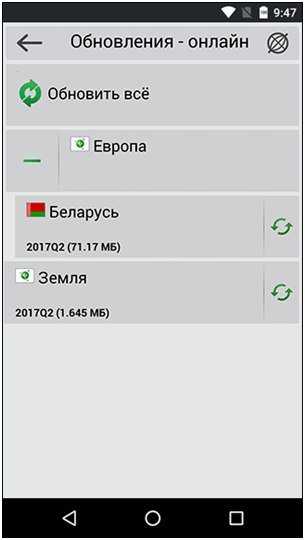
Для загрузки новых версий ПО и всех карт, нужно нажать «Обновить всё». При желании можно апгрейдить определенную карту. Для этого нужно нажать зеленый значок справа от названия.
Также следует ознакомить с описанием пакета обновления в окне «Информация». Здесь содержатся данные об объеме загружаемых карт.
После нажатия на кнопку «Обновить» рядом с наименованием появится статусная строка. На ней отображается оставшееся время и процесс загрузки данных.
Обновление не подтягивается – ошибки и методы их коррекции
Если следовать вышеописанным инструкциям, то ошибок при загрузке приложений быть не должно. Больше времени придется потратить, если на девайсе установлена старая версия. После 5 версии программы изменился формат карт. Теперь они имеют вид файла, с
В процессе обновления карт Навител следует придерживаться таких принципов:
- Сначала нужно удалить все старые файлы с каталога программы. Исключения составляют случаи, когда карты разных версии создавались разными разработчиками. В этом случае конфликта загрузк быть не должно.
- В каталоге Навител на девайсе или ПК нужно удалить все файлы кроме NaviTelAuto Activation Key.txt (ключ от навигатора) и директории Wav (здесь содержатся звуки программ).
- После обновления следует запустить приложение. Чтобы прошла индексация новых карт.
Видео
alfaman.org
бесплатное обновление через кабинет сайта
Вы пользуетесь Навителом, но заметили, что навигатор начал указывать неверное направление? Скорее всего, gps-карты устарели, их нужно обновить. Есть как минимум три способа обновления, они описаны в этом руководстве.
Содержание. Обновление карт Навител:
- через мобильное приложение
- через кабинет пользователя (ПК)
- через автоверсию навигатора
Как обновить карты через приложение Навител Навигатор
Вы можете обновить карты Навител для Андроид через Интернет, с помощью установленного на планшете или смартфоне приложения.
1. Включите интернет на мобильном устройстве, проверив, что используете недорогой трафик — Wifi, а не мобильный, иначе можете обновление карт (а это могут быть десятки мегабайт) можеть влететь в копееечку.
2. Для запуска процесса обновления перейдите в Меню > Мой Навител > Обновления.
3. Используйте кнопку «Обновить всё» для обновления всех компонентов — ПО «Навител Навигатор» и карт. Если вы хотите обновить только определенную карту, нажмите на зеленый значок справа от ее названия.
4. Советуем ознакомиться с описанием навигационных карт (окно «Информация»). На этой странице вы узнаете объем карты, количество городов, длину графа и другие подробности.
5. Нажмите «Обновить» для скачивания соответствующих обновлений. Рядом с наименованием обновления появится статусная строка, которая отобразит оставшееся время и собственно состояние.
Читайте также, как установить карты на Навител. На самом деле, есть некоторые нюансы, которые вам необходимо знать.
Обновление карт Навитела через Личный кабинет пользователя (через комп)
Еще один способ обновить Навител (а заодно привести карты в актуальное состояние) — загрузить обновления через официальный сайт Навитела.
1. Для получения обновлений через сайт нужно зарегистрироваться на нем, войти в аккаунт и добавить устройство (указав лицензионный номер).
2. Зайдите в личный кабинет на сайте «Навител» и в разделе «Мои устройства», в столбике Обновить, найдите строку «Доступные обновления».
3. В таблице «Мои устройства (обновления)» отобразятся имеющиеся апдейты конкретно для вашего устройства. Рядом будут указаны а) версия Навител Навигатора б) файлы активированных лицензий.
(Как уже было сказано, вам нужно добавить ваше мобильное устройство или навигатор в список поддерживаемых.)
4. Укажите файлы карты, который совместим с девайсом и соответственно версией вашего ПО.
5. Для загрузки обновлений нажмите на кнопку «Скачать» напротив строки с названием и описанием карты. Скачиваемый файл должен иметь расширение .nm7, сохраните его на компьютере.
6. Присоедините карту памяти или собствено устройство к компьютеру, чтобы оно было в режиме накопителя и было доступно для записи.
7. Зайдите в каталог с картами Навител Навигатора на устройстве хранения — \NavitelContent\Maps\ и удалите все файлы старых карт оттуда. Это необходимо для загрузки на новое место обновленных карт и позволяет избежать конфликтов несовместимости различных версий и карт Навитела.
8. Загрузите все файлы в формате .nm7 на место старых удаленных карт, в ту же папку на карте памяти или мобильном устройстве. После этого можно отсоединить устройство от компьютера
9. Запустите Navitel для автоматического обновления и проверки статуса/работоспособности карт.
Оффлайн карты для Андроид
Этот способ подходит для обновления автомобильной версии Навител Навигатора. Мы используем Navitel Navigator Update Center — официальное приложение для удобного обновления карт. Скачать программу можно здесь.
Итак, вот как обновить карты Навител для автомобильной версии:
Запустите установщик Navitel Navigator Update Center, выполните установку на компьютер под управлением ОС Windows 7 или выше.
Присоедините с помощью USB-кабеля или другим способом навигатор к компьютеру, чтобы он отражался как флешка в виде файлового тома.
Откройте приложение. Если устройство подключено к ПК, Navitel Navigator Update Center найдет его без проблем.
Будет произведен поиск обновлений для устройства, если они будут найдены, пользователю будет предложено скачать обновления карт или ПО. При этом, старые ненужные файлы карт удалятся с устройства.
Нажмите кнопки «Обновление» и «ОК» для подтверждения.
Мастер обновления загрузит и произведет установку обновлений карт и ПО для подключенного девайса.
Дополнительно к обновлениям можно загрузить или приобрести другие карты (для этих действий используйте кнопки «Купить» или «Скачать»).
После скачивания и установки обновлений можно запустить Navitel и проверить статус карт.
softdroid.net
НАВИТЕЛ ДЛЯ ANDROID | Как обновить навигатор
На этой странице вы можете скачать любые версии программы Навител Навигатор для смартфонов, планшетов и других устройств, работающих под управлением ОС Android.
ИНСТРУКЦИЯ ПО УСТАНОВКЕ (ОБНОВЛЕНИЮ) НАВИТЕЛ НА УСТРОЙСТВАХ С ОC ANDROID
— скачать и распаковать архив с требуемой версией программы Навител Навигатор;
— скопировать файл программы (.apk) на ваше устройство и произвести его установку, кликнув по файлу
(в настройках безопасности девайса должно быть включено «Неизвестные источники»). Возможно потребуется удалить ранее установленную версию;
— скопировать в каталог NaviTelContent/Maps официальные карты, неофициальные — в отдельный каталог;
— скопировать в каталог NaviTelContent/SpeedCams требуемые SpeedCam.txt;
*Внимание! Чтобы программу работала с каталогом NavitelContent на SD карте устройств с Андроид 4.4.х (KitKat) и выше без рут прав, необходимо на внешней карте памяти (может называться /sdcard1, /extSdCard, /mnt/sdcard1 и т.п.) создать папку Android/data/ и в ней уже папку для приложения Навител — com.navitel\files\ или полностью: Android\data\com.navitel\files\, а в ней уже NavitelContent. Теперь в эту папку скопировать карты (они спокойно будут индексироваться), скины и т.п.
Устройства на базе Android
Скачивайте APK-файл, соответствующий разрешению экрана вашего устройства, или APK-файл с пометкой «для экранов с любым разрешением»:
Скачать версию 9.9.203, APK — для экранов с любым разрешением
Скачать версию 9.9.203, APK — для экранов с разрешением WXGA
Скачать версию 9.9.203, APK — для экранов с разрешением WVGA800
Скачать версию 9.9.203, APK — для экранов с разрешениями WQVGA400, HVGA, WVGA
Скачать версию 9.9.203, APK — для экранов с разрешениями QVGA, VGA
Устройства на базе Windows Mobile
Скачать версию 9.4.0.0, CAB
Устройства на базе iOS, Windows Phone, BlackBerry OS
Установка программы возможна только при помощи встроенного магазина приложений.
Навител Мониторинг
Версия для мобильных устройств на OC Android:
Скачать APK.
navitel.tom.ru
NAVITEL — Установка программы Навител Навигатор
Восстановить удалённую программу самостоятельно можно в том случае, если известен лицензионный ключ: он состоит из 22 знаков и имеет вид ХХХХХ-ХХХХХ-хххх-хххх-хххх. Ключ может быть указан в текстовом файле RegistrationKeys, который находится либо во внутренней памяти устройства, либо на SD карте (в завимисимости от места установки программы). Ключ также указан на лицензионной карточке, входящей в комплект поставки навигатора. На корпусе навигатора, либо в системной информации об устройстве, он не указывается.
Если лицензионный ключ не известен, но программа была установлена при покупке устройства — обратитесь по электронной почте в нашу службу технической поддержки по вопросу его восстановления. Укажите модель устройства и причину обращения.
Для восстановления удаленной программы:
- Зайдите в личный кабинет на сайте NAVITEL®. Выберите раздел Мои устройства (обновления). Устройство, на которое устанавливается программа, необходимо добавить указав лицензионный ключ и имя устройства. Если устройство уже добавлено — переходите к пункту 2.
- В разделе Мои устройства (обновления) в столбце Обновить нажмите ссылку Доступные обновления напротив лицензии того устройства, на котором устанавливается программа.
Откроется список обновлений, доступных в рамках приобретенных и зарегистрированных лицензий.
- Подключите навигатор к ПК при помощи кабеля. Если программа была установлена на карту памяти — достаточно подключить к ПК только карту памяти при помощи кард-ридера.
- Скачайте на ПК архив с программой для вашей модели и распакуйте его. Архив программы содержит папку с программой (Navitel, NaviOne, MobileNavigator или иные варианты — в зависимости от модели устройства) и, возможно, некоторые другие папки и файлы.
- Скопируйте содержимое архива на карту памяти или во внутреннюю память устройства.
- На странице Доступные обновления по ссылке Активационный файл под названием устройства скачайте активационный файл NaviTelAuto_Activation_Key.txt.
- Поместите его в папку с программой в памяти устройства или на флэш-карте, предварительно удалив старый активационный файл(ы) NaviTelAuto_Activation_Key.txt и/или NaviTelAuto Activation Key.txt (при наличии) из папки NaviTelContent/License и папки с программой.
Убедитесь, что скопированный файл называется NaviTelAuto_Activation_Key.txt и в его названии нет дополнительных символов (например, скобок и цифр). При необходимости, переименуйте.
Примечание: операционная система может скрывать известные ей расширения файлов, поэтому, если в названии скачанного файла отсутствует .txt, дописывать расширение вручную не нужно.
- Скачайте карты (см. инструкции по установке карт).
Если программа была установлена на карту памяти, а восстановление проводится на другую карту памяти, необходимо активировать лицензионный ключ на новую карту памяти. Для этого заполните заявку на деактивацию ключа. В поле Причина деактивации выберите Замена флэш-карты. Перед отправкой заявки на деактивацию убедитесь, что программа с новой карты памяти запускается.
navitel.ru
Как обновить Навител на карте памяти
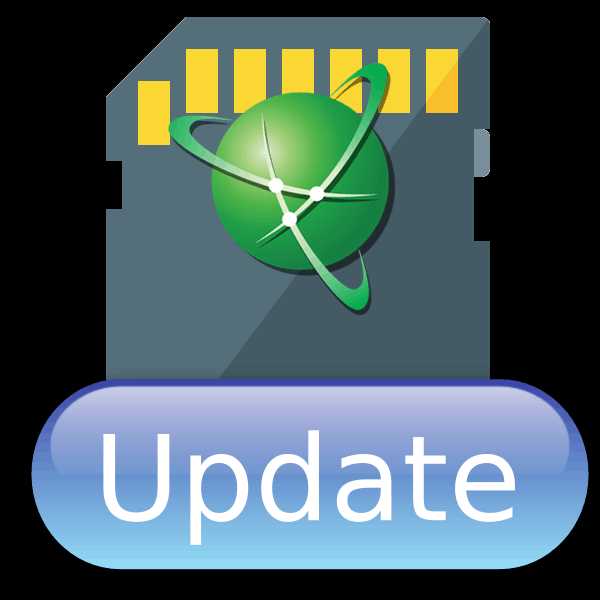
Современный водитель или турист уже не представляет себя без использования GPS-навигации. Одно из самых удобных программных решений – ПО от Навител. Сегодня мы расскажем вам, как правильно обновить сервисное ПО Navitel на SD-карте.
Процедуру можно совершить двумя способами: c помощью Navitel Navigator Update Center или путем обновления ПО на карте памяти, используя для этого личный кабинет на сайте Навител. Рассмотрим эти способы в указанном порядке.
Официальная утилита для обновления файлов программы от Навител предоставляет возможность обновления как самого навигационного ПО, так и карт к нему.
Загрузить Navitel Navigator Update Center
- Подключите устройство к компьютеру. Затем загружайте утилиту и устанавливайте её.
- По окончании установки запускайте программу и дождитесь, пока она определит подключенное оборудование. Когда это произойдет, щелкните по пункту «Обновление».
- В данной вкладке отмечены доступные обновления ПО.

Нажмите «ОК», чтобы приступить к загрузке. Перед этим убедитесь, что на диске, куда установлен Центр обновлений Навител Навигатор, хватит места для временных файлов. - Начнется процесс загрузки и установки обновлений.
- По завершении процедуры в Центре обновлений Навител Навигатора кнопка «Обновление» станет неактивной, что свидетельствует об успешной установке новейшей версии ПО.

Отключайте от компьютера ваш девайс, соблюдая все меры предосторожности.
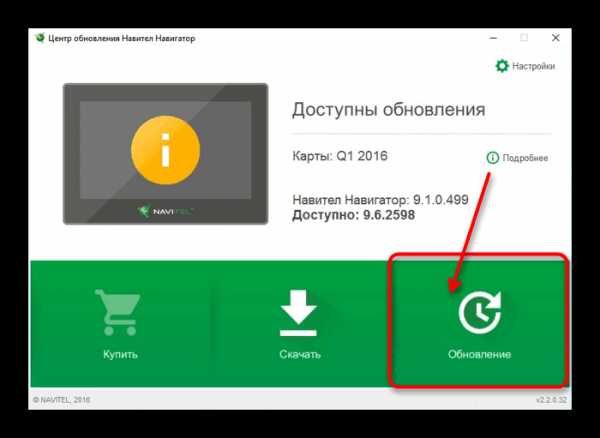
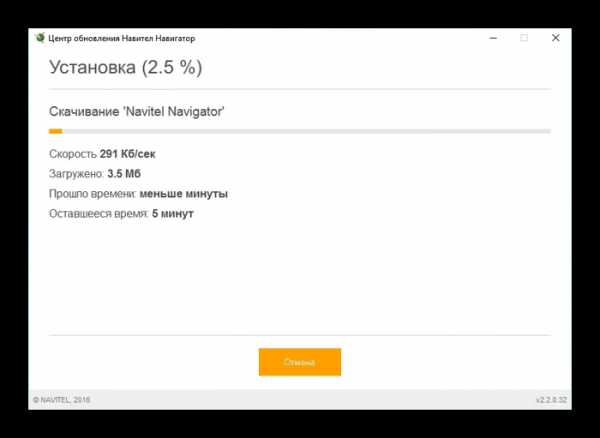
Данный метод простой и понятный, однако на некоторых компьютерах Navitel Navigator Update Center по неясным причинам падает при запуске. Столкнувшись с такой проблемой, обратитесь следующему варианту обновления, который описан ниже.
Способ 2: Личный кабинет
Более сложный и продвинутый способ, зато самый универсальный: с его помощью можно обновлять Навител на любых картах памяти.
- Подключите к компьютеру карту памяти с установленным Навител. Откройте её и найдите файл NaviTelAuto_Activation_Key.txt.

Скопируйте его в любое место на жестком диске, но постарайтесь запомнить, куда именно — он нам понадобится позже. - На случай если вам не понравится установленное обновление, разумным решением будет скопировать содержимое карты на компьютер — такая резервная копия позволит вам откатиться на предыдущую версию ПО. Сделав резервную копию, удаляйте файлы с карточки.
- Посетите официальный сайт Navitel и войдите в личный кабинет. Если вы еще не зарегистрированы, то самое время это сделать. Не забудьте также добавить устройство — перейдите по этой ссылке, и следуйте инструкциям на экране.
- В личном кабинете щелкните по пункту «Мои устройства (обновления)».
- Найдите в списке вашу SD-карту и щелкните «Доступные обновления».
- Скачивайте самый верхний архив — как правило, в нем запакована новейшая версия ПО.
- Также можно обновить и карты — прокрутите страницу чуть ниже, и в блоке «Карты для версии 9.1.0.0 и выше» скачивайте все доступные.
- Распакуйте архивы с ПО и картами в корень вашей SD-карты. Затем скопируйте на неё сохранённый ранее NaviTelAuto_Activation_Key.txt.

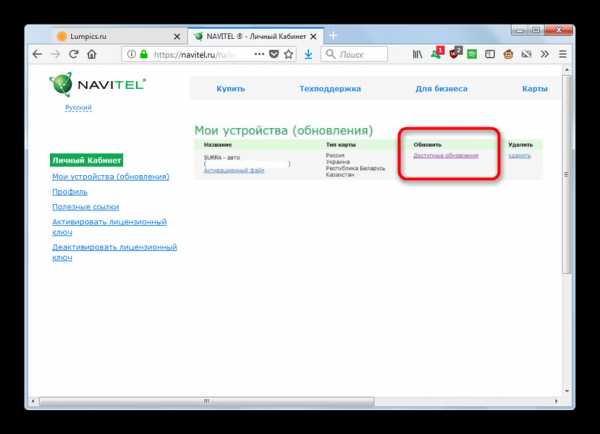
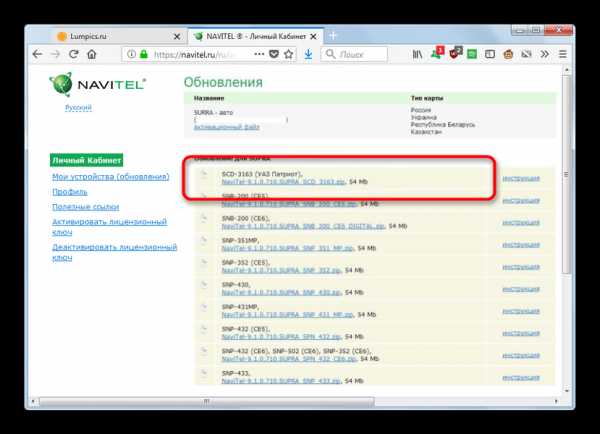
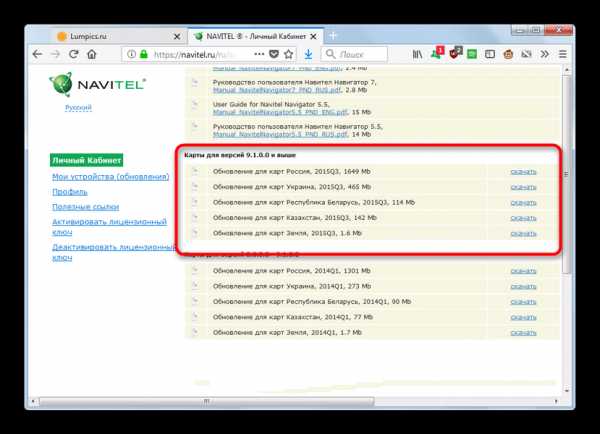
Готово — ПО обновлено. Для обновления карт воспользуйтесь штатными средствами вашего устройства.
Как видим, обновление ПО Навитела на карте памяти действительно не представляет собой ничего сложного. Подводя итоги, также хотим в очередной раз напомнить вам — используйте только лицензионное ПО!
Мы рады, что смогли помочь Вам в решении проблемы.Опишите, что у вас не получилось. Наши специалисты постараются ответить максимально быстро.
Помогла ли вам эта статья?
ДА НЕТlumpics.ru
NAVITEL — Обновление активационного файла
Обновление активационного файла может потребоваться:
- При обновлении карт.
- При активации дополнительных карт.
- При активации программы на новом устройстве (или на новой SD-карте — только для Windows CE).
Обновление активационного файла при обновлении или активации дополнительных карт рекомендуется проводить из меню программы (требуется подключение к сети интернет): запустите программу Навител и пройдите в раздел Меню → Мой Навител → Обновления. Дождитесь загрузки информации о доступных обновлениях (либо об их отсутствии).
Если Вы получили сообщение «Подключение запрещено настройками», то разрешите программе использовать подключение: пройдите в Меню → Настройки → Online сервисы, в графе Интернет соединение выберите Разрешить. Затем повторите проверку обновлений.
Если обновление программы и/или карт предложено — необходимо также установить их следуя инструкциям.
Для устройств с ОС Windows CE без выхода в интернет рекомендуем воспользоваться программой для ПК Navitel Navigator Update Center.
Замену активационного файла вручную следует проводить только в том случае, если подключение к сети интернет на Вашем устройстве невозможно.
Данный способ применим только для устройств с ОС Android и Windows CE.
Windows CE
- Подключите навигатор к ПК при помощи кабеля. Если программа установлена на карту памяти — достаточно подключить к ПК только карту памяти при помощи кард-ридера.
- Удалите старый активационный файл NaviTelAuto_Activation_Key.txt и/или NaviTelAuto Activation Key.txt из папки с программой (Navitel, MobileNavigator, NaviOne или другой, в зависимости от модели устройства; в этой папке находятся исполняемый файл *.exe, файлы navitel.ns2 и timezomes.tz) во внутренней памяти устройства или на карте памяти. Очистите папку License внутри папки NavitelContent во внутренней памяти устройства и на карте памяти.
- Cкачайте на ПК новый активационный файл по ссылке, расположенной под названием устройства в разделе Мои устройства (обновления) личного кабинета.
- При отсутствии доступа в личный кабинет пройдите на страницу Активация ключа и заполните форму, выбрав тип активации:
- При активации дополнительной карты — «Я уже использую программу Навител Навигатор и активирую ключ на дополнительную карту»
- В остальных случаях — «Я впервые активирую программу Навител Навигатор».
- Полученный файл NaviTelAuto_Activation_Key.txt скопируйте в папку с программой (Navitel, MobileNavigator, NaviOne или другая папка в зависимости от модели устройства; в этой папке находятся исполняемый файл *.exe, файлы navitel.ns2 и timezomes.tz) во внутренней памяти устройства или на карте памяти.
- Убедитесь, что скопированный файл называется NaviTelAuto_Activation_Key.txt и в его названии нет дополнительных символов (например, скобок и цифр). При необходимости, переименуйте.
Примечание: операционная система может скрывать известные ей расширения файлов. Если в названии скачанного файла отсутствует .txt, то дописывать расширение вручную не нужно.
Android
- Удалите старый активационный файл NaviTel_Activation_Key.txt и/или NaviTel Activation Key.txt из памяти устройства и карты памяти (при наличии), используя встроенный файловый менеджер. Копия файла находится:
- На карте памяти: папка License внутри папки NavitelContent, а также (для Android 4.4. и выше) в папке /Android/data/com.navitel/files/NavitelContent/License
- Во внутренней памяти: папка License внутри папки NavitelContent
- В данных приложения (доступ к этому каталогу есть только при наличии root-прав): /data/data/com.navitel/.
При отсутствии root-прав необходимо очистить данные приложения Navitel в настройках Android: кнопка «Очистить данные» либо «Стереть данные» в карточке приложения Navitel. Очистить кэш не достаточно!
- Cкачайте на ПК новый активационный файл по ссылке, расположенной под названием устройства в разделе Мои устройства (обновления) личного кабинета.
- При отсутствии доступа в личный кабинет пройдите на страницу Активация ключа и заполните форму, выбрав тип активации:
- При активации дополнительной карты — «Я уже использую программу Навител Навигатор и активирую ключ на дополнительную карту»
- В остальных случаях — «Я впервые активирую программу Навител Навигатор».
- Подключите устройство к ПК. При невозможности подключения самого устройства (например, если это автомобильная магнитола) подключите microSD-карту от него.
- Полученный файл NaviTel_Activation_Key.txt скопируйте в папку (достаточно в одну из перечисленных):
- Во внутренней памяти: папка License внутри папки NavitelContent или
- На карте памяти: папка License внутри папки NavitelContent или (для Android 4.4. и выше) папка /Android/data/com.navitel/files/NavitelContent/License
- Убедитесь, что скопированный файл называется NaviTel_Activation_Key.txt и в его названии нет дополнительных символов (например, скобок и цифр). При необходимости, переименуйте.
Примечание: операционная система может скрывать известные ей расширения файлов. Если в названии скачанного файла отсутствует .txt, то дописывать расширение вручную не нужно
navitel.ru
Последняя версия Навител Навигатор на Андроид с картами nm7
Пользуйтесь лучшей программой для навигации — Навител
У нас Навител на Андроид полной версии с картами можно скачать бесплатно! А Вы знаете, что Navitel — это самая популярная в России навигационная система?! Эта программа для навигации совместима с многими операционными системами: Симбиан, Андроид, Windows, Apple, Bada… Таким образом Навител можно установить на все современные гаджеты! Эту программу мы и рассмотрим на сайте undelete-file.ru!
Содержание статьи:
Карты Навител регулярно обновляются и дополняются новыми улицами, домами, поселками и городами. Новые карты navitel, на данный момент, обновлены 9 апреля 2019 года и устанавливаются на множество официально реализуемых на нашем рынке, автонавигаторов. Данное навигационное ПО встречается на многих смартах, планшетах… А на аппаратах производства Samsung, НТС, ASUS и Аcer приложения Navitel устанавливаются по умолчанию с завода.
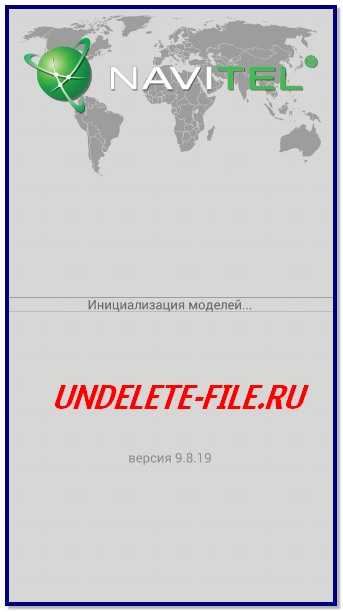
Созданная компанией ЗАО ЦHТ, система Navitel и её картографическая база данных существуют с 2006 года. За время работы производитель выпустил подробные карты России и ряда других европейских и азиатских государств, включая тысячи населенных пунктов с высокой детализацией. Кроме того, практически ежегодно появляются новые версии программного обеспечения — в ногу с обновлением самих смартфонов и навигаторов.
Что «умеет» программа Навител?
Система Navitel отличается простотой и наглядностью. На экран по умолчанию выводится удобная карта с текущим положением владельца аппарата. На ней отображаются названия улиц и номера зданий, а также временные отметки пользователей.

На экране предусмотрены клавиши регулировки наклона изображения и масштаба, картинка поиска объекта, кнопки добавления события и вызова меню, кроме зданий и дорог, навигатор отмечает так называемые точки POI, станции метро, автосервисы, АЗС, магазины, банки и т.д. Однако, отображение всех этих кнопок можно настроить и выключить(скрыть) ненужные!
Отображение POI настраивается самим пользователем отдельно для каждой категории точек интереса. Выбор пункта назначения осуществляется посредством ввода адреса и выбора страны, города, улицы и дома.

В разделе «История» хранятся последние «забитые» в поиск адреса, а раздел «Любимые» создан для часто выбираемых пунктов назначения. Найти необходимое место можно также с помощью точки POI, достаточно выбрать в списке ту автозаправку или аптеку, которая располагается рядом с адресом.
Для этого, сначала выбираем: Меню ⇒ Найти ⇒ Ближайшие
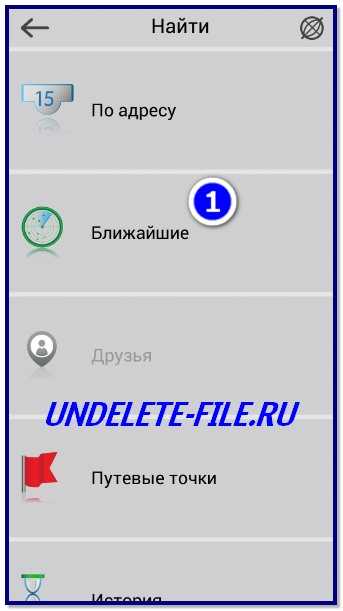
Указываем «Текущая позиция»

Появятся точки POI, среди которых выбираем нужное, например, аптека, банкомат, ресторан и т.д.
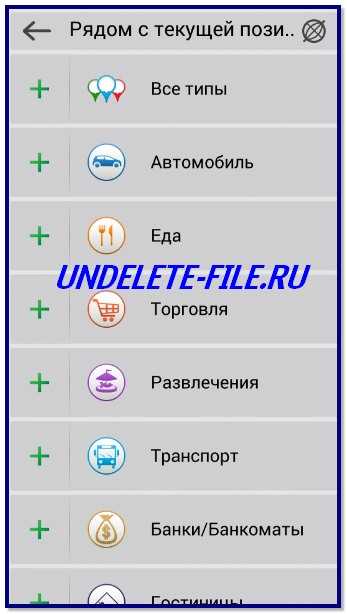
Маршрут строится программой в зависимости от выбранного вида транспорта: система предлагает несколько вариантов, в данном случае — 3, выбираем наиболее для себя оптимальный и — в путь!
Вот первый предлагаемый маршрут:
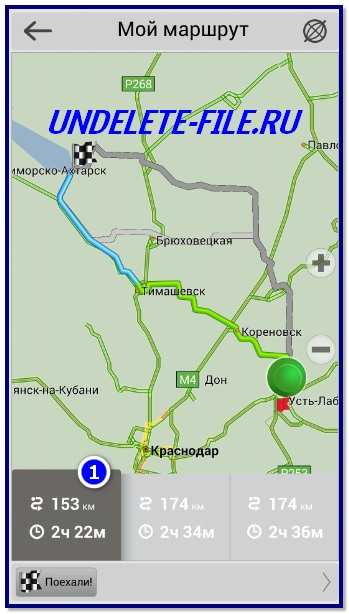
Вот второй:
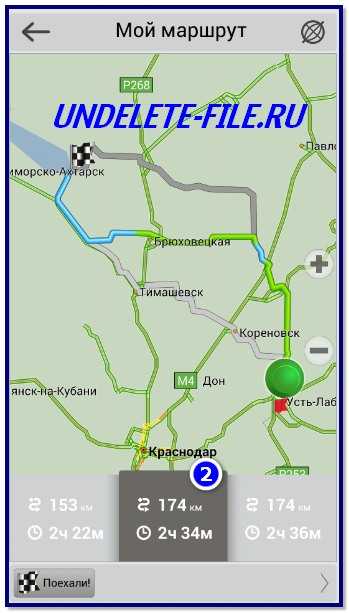
А это третий вариант:
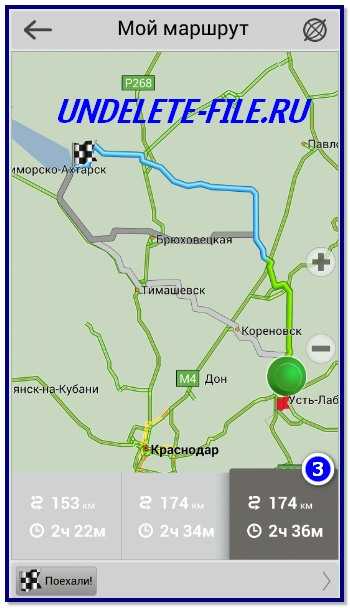
Смотрим, выбираем тот, который понравился и жмём кнопку «Поехали»!
Ведя пользователя по маршруту, навител-навигатор показывает:
предстоящие маневры:
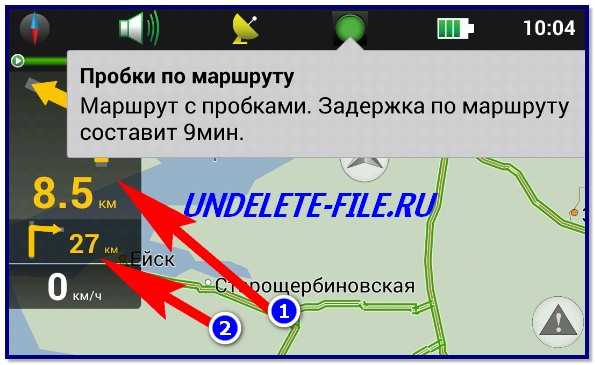
расстояние до места назначения:
оставшееся до финиша время:
Расчетное время прибытия.
Система принимает во внимание пробки и заторы в пути, но для работы сервиса пробок нужно подключение к интернету хоть по wi-fi, хоть через мобильные данные.

Кроме того, навигационная программа Navitel предлагает своим пользователям ряд дополнительных сервисов:
- погода, которая может отображаться на самой карте;
- СМС- сервис;
- список событий (аварии, ремонтные работы и т.д.) — этот список «пополняют» сами водители.
Навигатор Navitel выдает предупреждения о превышении скоростного режима, а также о приближении к камере, контролирующей передвижение автомобилей, если обновлены данные Speedcam. Все подсказки настраиваются отдельно: пользователь может не только выбрать частоту оповещений, но и настроить язык, голос и громкость звуковых подсистем устройства. Аналогичным образом настраивается раскладка используемой клавиатуры
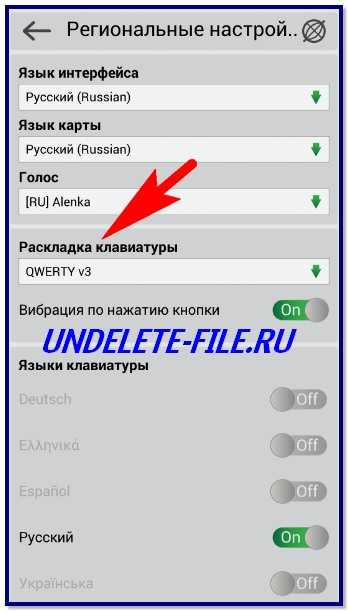
И остальные региональные языковые параметры предоставления информации.
Многие наши соотечественники уже оценили привлекательный и понятный интерфейс навигатора Navitel, обновление карт 2019 года, доступное в последней версии программы. Широкое картографическое покрытие плюс множество возможностей и уникальных функций — это именно то, чего ждут от подобной программы навигации владельцы смартфонов и автомобильных навигаторов. Конечно, изредка система вводит пользователей в заблуждение, как и яндекс навигатор, предоставляя неточную или ошибочную информацию, но в этом, зачастую, виновато само устройство — теряя связь со спутниками, либо определяя неточное местоположение, в этом случае использовать её в лесу или горах не рекомендуется, для этого воспользуйтесь лучше этой навигационной программой.
Создание полностью свободной от ошибок навигационной системы — мечта многих производителей программного обеспечения для современных гаджетов. Именно к этому стремится компания ЦНТ, радуя пользователей Navitel все новыми и новыми возможностями, функциями и дополнительными опциями.
Где скачать последний Навител бесплатно?
Загрузить navitel на свой гаджет можно с магазина приложений вашей ОС, как и программу для записи видео под классную музыку, если у Вас Андроид, значит — PlayMarket, если iPhone — то в AppleStore и т.д. Или скачать навител с официального сайта, для своей «оси».
Но все эти версии имеют ограничение на бесплатное использование, имеют ограниченный период действия. Чтобы программа Навител работала без ограничений, — нужно купить ключ к ней и активировать её на своём устройстве. Ключ предоставляется для одного устройства и для определенного набора карт. Покупая ключ — Вы получаете оф.поддержку, оф.обновление и лицензию на использование.
Если Вы хотите скачать активированный Навител, который не имеет пробного периода, то тогда придется вручную скачивать новые карты навитела в формате «nm7» и помещать их в соответствующую папку:
Как правильно установить новый Навител 9.10.2222 на Андроид?
- Для правильной установки новой версии приложения нужно, если установлена более старая версия, то предварительно следует удалить её из устройства и переименовать, либо удалить папку NavitelContent из памяти.
- Далее установить последнюю версию navitel на андроид, запустить её и выйти (это нужно для того, чтобы создалась новая папка NavitelContent).
- Скопировать ключ активации программы Navitel_Activation_Key.txt из скачанного архива с приложением в папку NavitelContent/License.
- Готово, теперь можно пользоваться полной версией программы. Далее скачивайте нужные карты и перемещайте их в папку для карт, об этом читайте ниже.
NavitelContent/Maps
Вот эти последние (обновленные) карты Q1 в формате nm7 можно помещать в папку с картами:
У нас на сайте есть последняя версия навитела для Андроид, она поддерживает последние обновленные карты в формате «.nm7»! Также имеется новый файл расположения радаров на дороге — Speedcam в формате «.txt», который следует скопировать в папку:
Папка с файлом радаров
NavitelContent/Speedcams
Speedcam скачать бесплатно (февраль 2017 года)
Небольшой совет: если захотите удалять этот навигатор, то советуем программу SD Maid Pro — тогда уж точно не останется хвостов от неё! 🙂
Характеристики программы Навител для Android:
| Версия программы | 9.10.2222 |
| Состояние | Полная/full (ключ прилагается) |
| Поддержка версий Андроид | от 2.3 и выше |
| Авторы и разработчики | CNT (Center of Navigation) |
| Язык | Русский/Английский |
| Размер программы | 230 Мб |
Навител Навигатор 9.10.2222 full скачать на Андроид бесплатно
Источник: undelete-file.ru
Срочно рассказать друзьям:
Интересное на эту же тему:undelete-file.ru